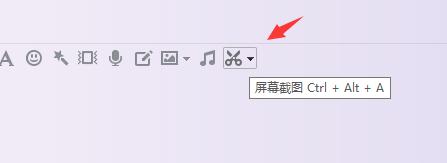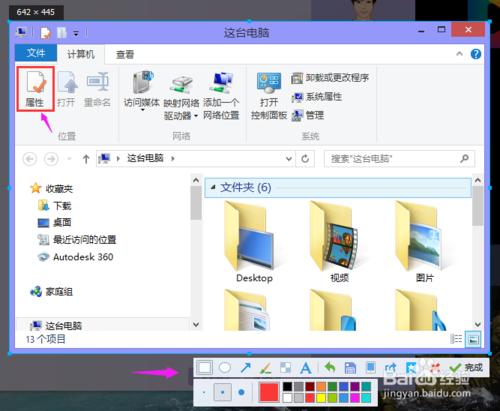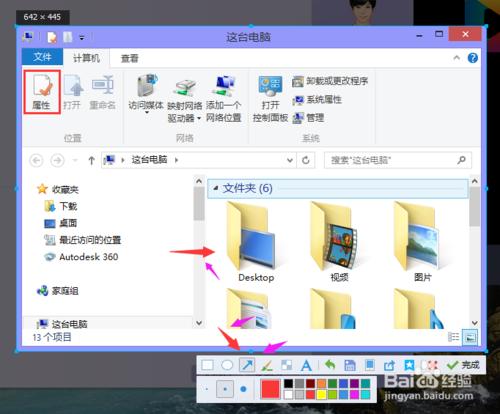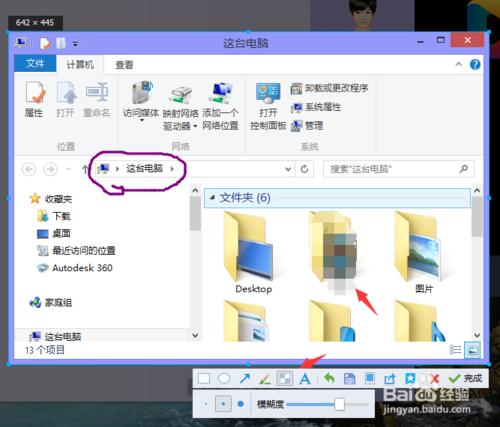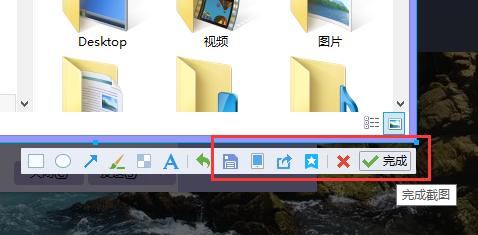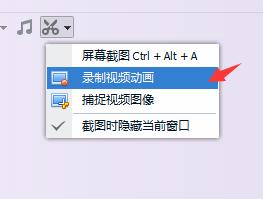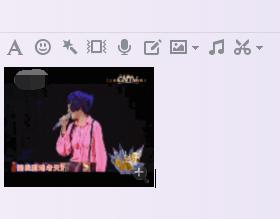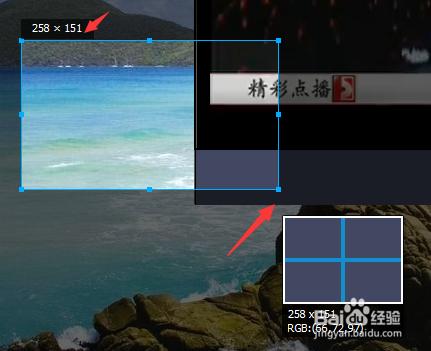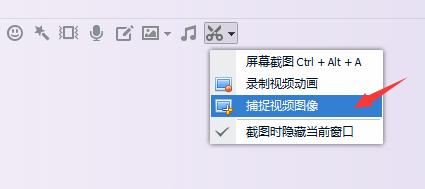隨著QQ版本的升級,功能也越來越強大了,其中螢幕截圖功能就很不錯,可以幫助我們方便截獲螢幕、視訊等畫面,下面我們就來看看。
工具/原料
方法/步驟
開啟聊天對話方塊,就會在視窗中間看到有一個剪刀的圖示,這就是螢幕截圖功能。
點選之後就可以進行截圖了,這個功能可以截視窗,可以截一個區域。同進也顯示出一個所截圖片的尺寸,在下面會有一個工具條,可以對所截的圖進行一些操作。
在工具欄左邊有一個矩形和一個橢圓圖示,可以對所截圖片進行打框標註。
箭頭,可以在圖片中起到指向作用。
畫筆,可以對圖片進行任意的勾畫。後面的【馬賽克工具】可以對圖片進行模糊處理。右邊的就是字型了,可以在所截圖片中輸入文字。
這些操作完成了就可以對圖片進行儲存、發到手機、分享到空間等等。
除了對單個畫面的截獲,還可以對視訊進行錄製。錄製出來的視訊自動轉成了GIF格式,很方便哦。
下面這個就是我截的視訊,在截的時候只要雙擊視訊等一會兒就會自動生成的。
如果是隻想要自定義一個區域,那就按住滑鼠左鍵拖一個區域就可以了。
如果是隻想單獨截一張視訊中的畫面,那就選擇這個捕捉視訊影象就可以截獲了。